Pastāv vairāku veidu instalācijas failiUbuntu, un diemžēl daudzus no tiem nav viegli instalēt. Lai arī programmatūras atrašanas un instalēšanas milzīgo problēmu atrisina Ubuntu programmatūras centrs, ir reizes, kad laba programmatūra no turienes nav pieejama. Vislabākais lejupielādējamo un instalējamo failu tips ir .deb fails, jo DEB faili ir Ubuntu noklusējuma instalācijas faili. DEB failu var arī viegli atvērt un instalēt caur Ubuntu programmatūras centru, kas novērš nepieciešamību izmantot termināli. Neskatoties uz to, dažas programmatūras ir pieejamas tikai kā .rpm (Red-Hat Package Manager) fails. Tā kā .rpm ir svešzemju formāts Ubuntu darbvirsmai, tāpēc, instalējot failu no .rpm pakotnes, var rasties saderības problēmas. Šajā amatā mēs jums pateiksim, kā pārveidot .rpm failu .deb failā, lai novērstu šo problēmu.
Lai konvertētu .rpm failu .deb formātā, atveriet terminālu no lietojumprogrammām -> piederumi un ievadiet šo komandu:
sudo apt-get install alien
Pēc tam jums tiks piedāvāts ievadīt parolikuru process tiks uzsākts, un terminālī jūs ātri redzēsit dažus kodus. Pēc tam jums tiks piedāvāts turpināt turpināt vai iziet no instalēšanas. Ierakstiet Y un nospiediet Enter, lai turpinātu. Tas instalēs svešzemju lietojumprogrammu. Šī lietojumprogramma pārveidos RPM failus DEB failos.

Pēc tam dodieties uz direktoriju, kurā atrodatiessaglabāts .rpm fails (piemēram, darbvirsma). Lai pārietu uz vēlamo direktoriju, ierakstiet komandu “cd direktorijas nosaukums”, piem. “CD darbvirsma”. Kad esat novirzīts uz atbilstošo direktoriju, ievadiet komandu:
sudo alien -k filename.rpm
Tādējādi tiks pārveidots. rpm fails DEB formātā.
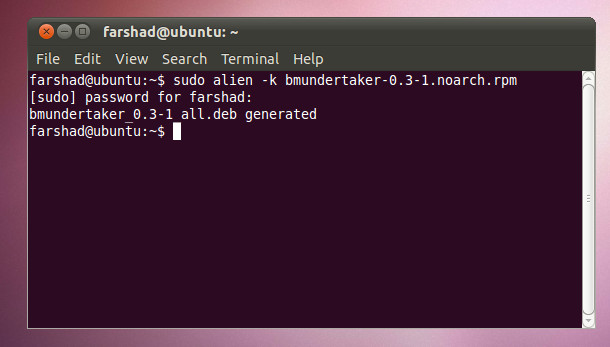
Vienkārši veiciet dubultklikšķi uz konvertētā faila, lai to atvērtu un instalētu Ubuntu programmatūras centrā.
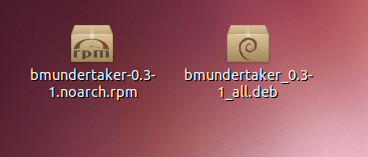
Ikviens, kurš ir izmantojis Ubuntu, zina, cik tas ir vieglilai programmatūras instalēšanai no termināļa izmantotu Ubuntu programmatūras centru, nevis lai atcerētos izliektas komandrindas. Izmantojot iepriekšminēto metodi, Ubuntu lietotāji var novērst problēmu .rpm pakešu instalēšanā Ubuntu mašīnā.
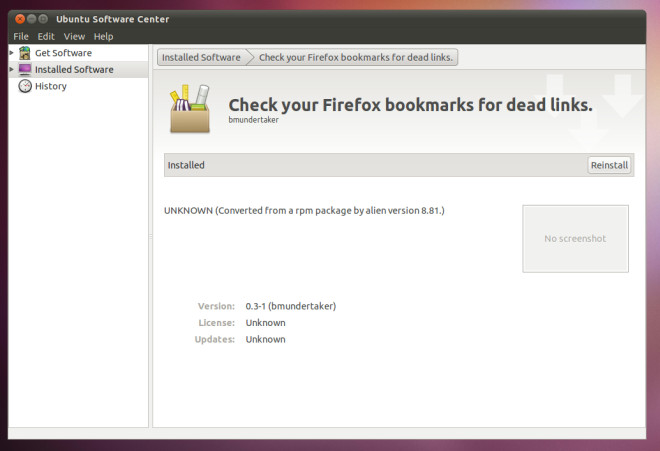













Komentāri